


一般情况下,关闭笔记本电脑的盖子通常会导致电脑进入睡眠状态或者休眠模式,这可能会中断正在进行的任务。但是,如果你希望笔记本电脑在关闭盖子后仍然能够继续运行,Win11 提供了一些选项来满足这一需求。接下来,我们将介绍如何设置 Win11 笔记本电脑在关上盖子后继续运行。
具体方法如下:
1、首先,点击任务栏中的“开始”按钮。
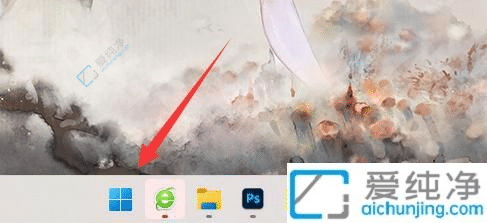
2、接着,在顶部输入框中键入并打开“控制面板”。
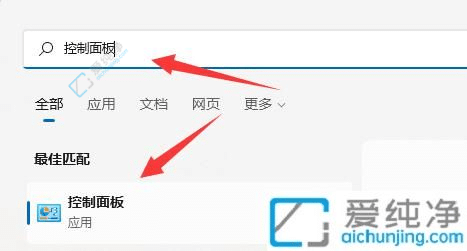
3、然后,选择“硬件和声音”选项。
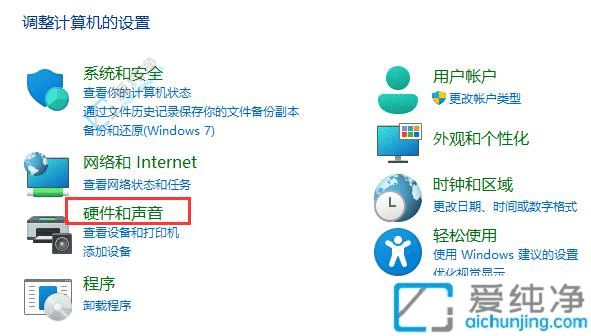
4、在下方,点击“更改电源按钮的功能”设置。
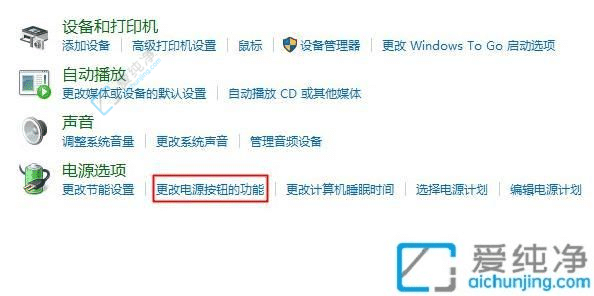
5、最后,将关闭盖子时的选项更改为“休眠选项”,即可完成合盖休眠的设置。
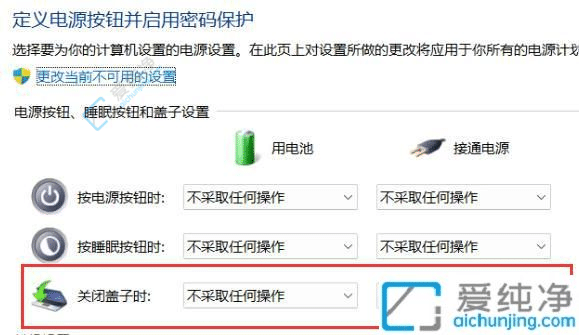
通过简单的设置,你可以让 Win11 笔记本电脑在关上盖子后继续运行,从而保持任务的连续性和效率。这对于需要持续运行特定任务或保持在线状态的用户来说尤为重要。但是,在设置此功能时,请确保考虑到电池寿命和系统性能等因素,以充分利用笔记本电脑的功能同时又不会对其造成不必要的负担。
| 留言与评论(共有 条评论) |